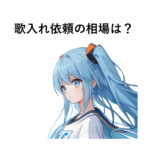この記事の信頼性
- 筆者は颯 Souで作曲家です
- アコギが好きです
- ボカロ曲は20曲リリースしました
- このブログを「soublog」と覚えてください
- 読者に有益な情報となり、少しでも日々の生活を明るくできるよう心がけて執筆します
曲をフェードアウトして、音が次第に消えていく処理をしたい。
この悩みを解決できる記事を用意しました。
この記事で紹介する「Cubaseでフェードアウトする方法」を実践すれば、CubaseでAudioデータ、MIDIデータどちらでもフェードアウトができますよ。
記事前半では「Audioデータをフェードアウトする方法」を、記事後半では「MIDIデータをフェードアウトする方法」について解説するのでじっくり読んでくださいね。
なお、今回の解説で使ったCubaseのバージョンはCubase Elements 10.5です。
目次は次の通りです。
DTMerへ!月110円でSpotifyに曲載せられるnanasuすごい。
6つの特徴♪
- 国内発サブスクリプション型(月額110円/税込)音楽配信代行サービス!
- SpotifyやApple Musicなどに曲を載せられる。
- たくさんの曲を配信するほどお得に使える!
- YouTubeマネタイズサービスにも登録可能。
- 各試聴ストアでの再生やダウンロード数に応じた収益の還元率が、90%と他社配信代行サービスよりも高い!
- ボカロの楽曲も配信できる!
(利用できるボカロ一覧は下記公式リンク⇒「よくある質問をもっと見る」からどうぞ)
narasuならスマホ一つで配信完了!
まずは下記から会員登録をお願いします♪
・Cubaseでフェードアウトする方法
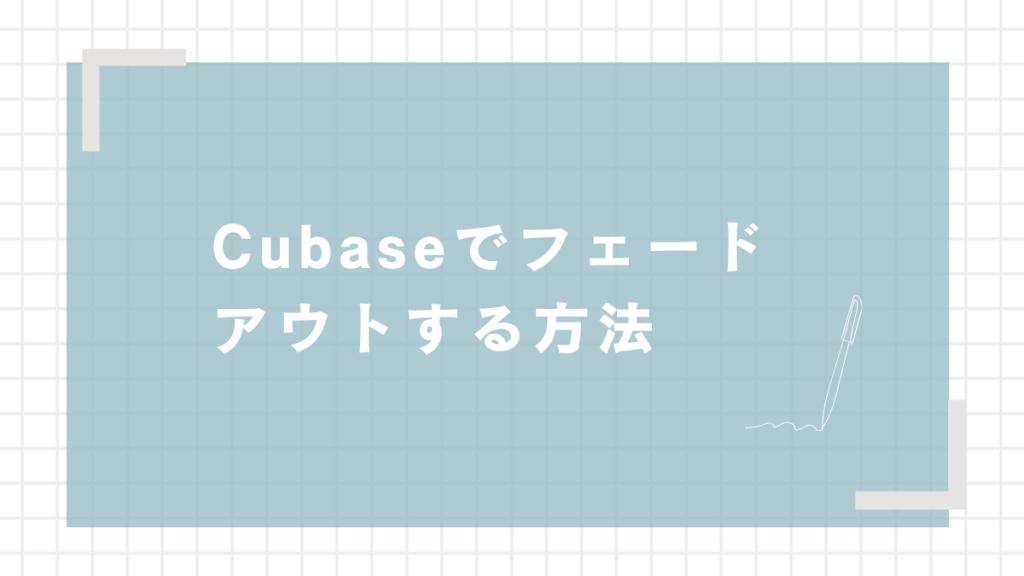
Cubaseで
- Audioデータ
- MIDIデータ
をフェードアウトする方法を解説します。
・Audioデータをフェードアウトする方法
オーディオデータの上にマウスを置いてください。

オーディオデータの右上に、三角の折り目が表示されますので、それをドラッグして下にずらします。
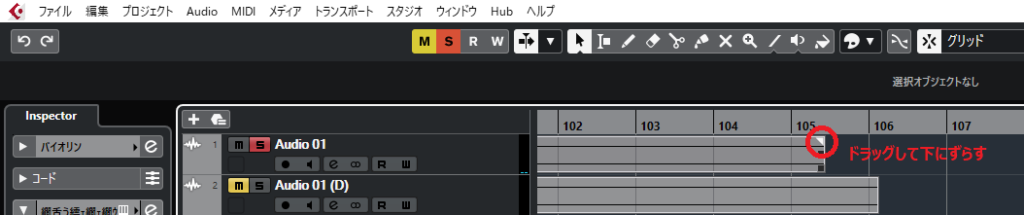
すると、音量を表す線が表示されます。
この線の上でダブルクリックをします。
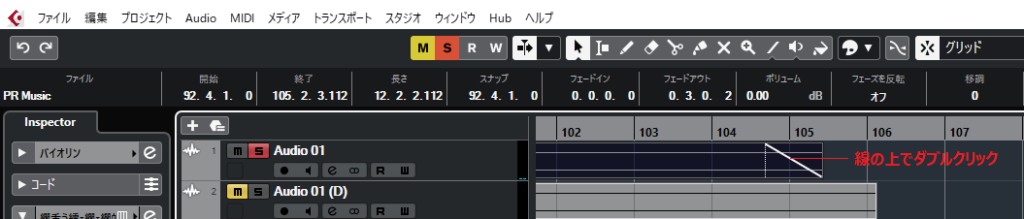
ボリュームの線の形を作ることができます。
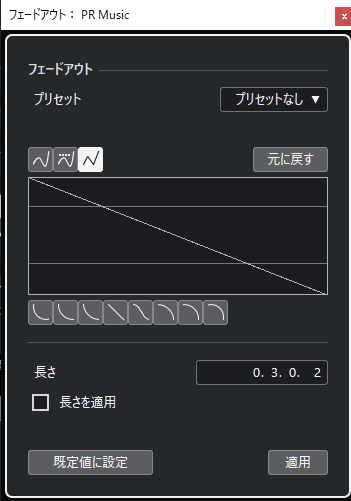
カーブシェイプのボタンをクリックします。
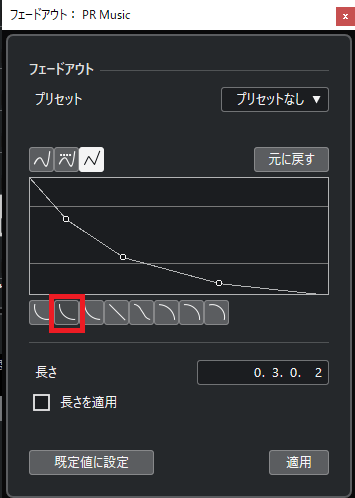
線上のポインタ部分をドラッグしてずらすことで、微調整が可能です。
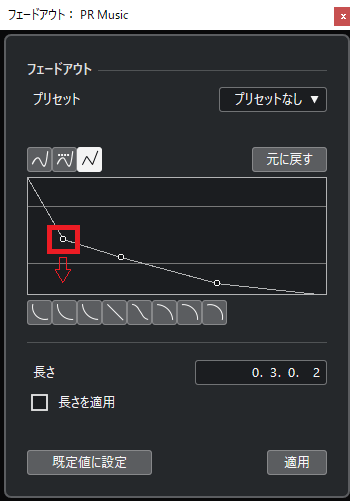
適用を押します。
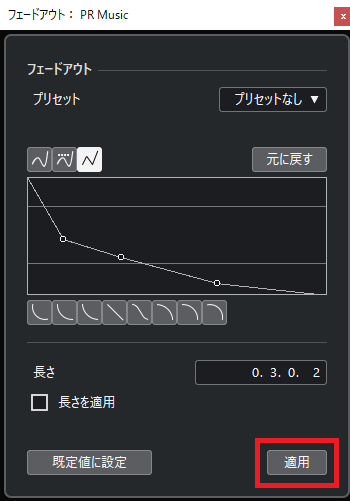
下記のように、あなたの望むようなフェードアウトのカーブができていれば成功です。
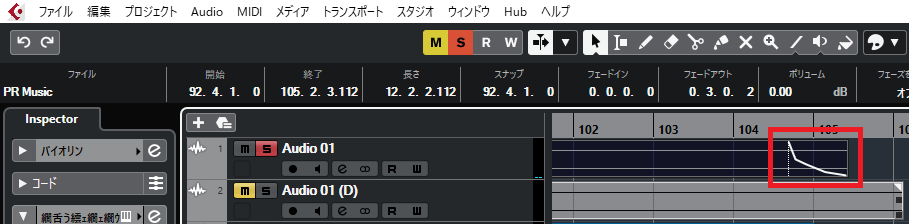
・MIDIデータをフェードアウトする方法
midiデータは、下の表示が、デフォルトでベロシティーになっていると思います。
このベロシティーの上でドラッグします。
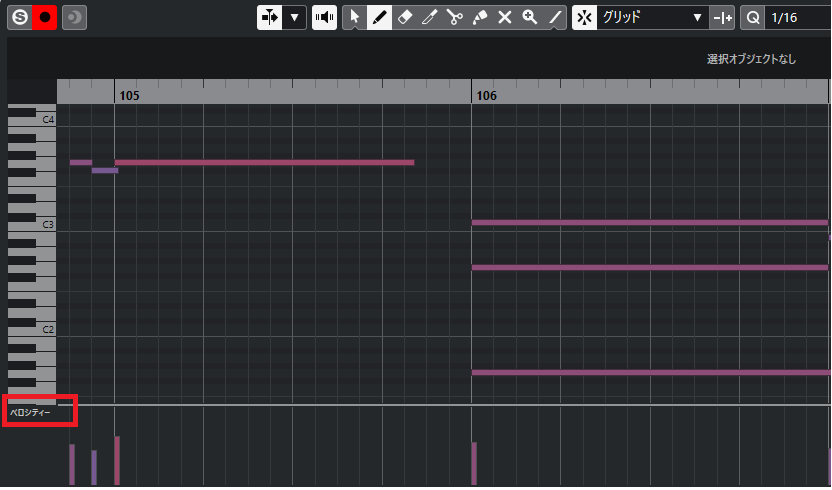
Expressionを選択します。
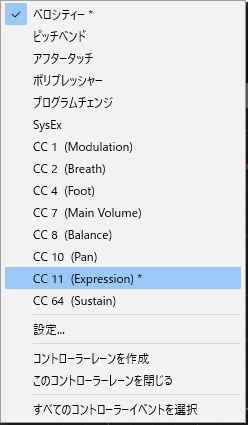
鉛筆を選んで、Expression上でシェイプを描きます。
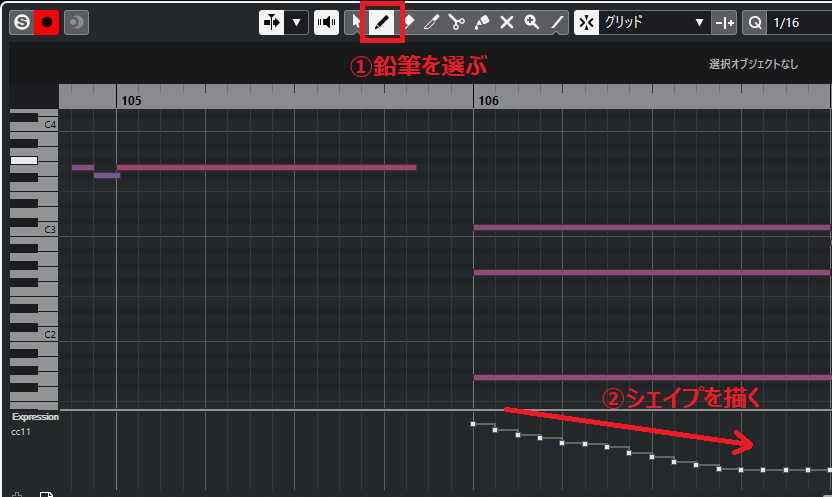
・まとめ「Cubaseでフェードアウトする方法!Audioデータ、MIDIデータ対応」
Cubaseでフェードアウトする方法を解説しました。
1つはAudioデータで、もう1つはMIDIデータをフェードアウトする方法です。
以上参考になれば幸いです。